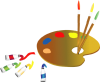Corinne

Puedes encontrar el tutorial original aqui
Tutorial original creado por Vérone el 7 de Septiembre de 2011
Gracias a las traductoras que hacen viajar mis tutos por el mundo
Material
Tubes :
Tube Femme Corinne Vicaire
Filtros :
Filtro Mura's Meister_Cloud
Filtro Mura's Seamless
Filtro Tramages
Filtro Scribe
Filtro Birgit Chaos
Filter Unlimited_Tile&Mirror
Puedes encontrar la mayor parte de los filtros aquí
Esta traducción está registrada en Twi
Si quieres puedes ayudarte de la regla para situarte en la realización del tutorial
Marcador (Arrastra con el raton)

Si estais listos, podemos comenzar
Abrir todos los tubes en el psp. Duplicarlos (shift+D) y cerrar los originales)
ETAPA 1 : el fondo
1.-
En la Paleta de Colores y Texturas colocar dos colores elegidos en vuestro paisaje
En Primer Plano el color #bf3690 Y en el Segundo Plano el color #1d0d2a
2.-
Abrir una nueva imagen de _ 900 x 600 pixeles transparente
Efectos_ Complementos_ Mura's Meister_Cloud
Clic en Reset para poner los valores por defecto
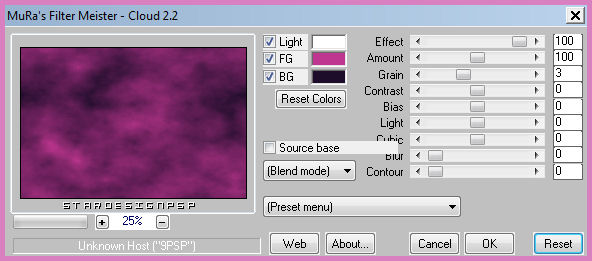
3.-
Selecciones_ Seleccionar todo
Activar el tube paysage lunaire_cebarre
Edición_ Copiar
Edición_ Pegar en la selección
Selecciones_ Anular selección
4.-
Capas_ Nueva capa de trama
Efectos_ Complementos_ Mura's Seamless_Stripe of Cylinder
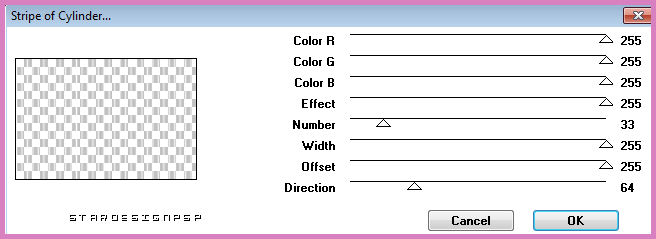
Efectos_ Efectos de Contorno_ Realzar
Efectos_ Efectos 3D_ Sombra en el color negro
1_1_60_1
Capas_ Modo de capas_ Luminosidad Heredada
ETAPA 2 : la forma
1.-
Capas_ Nueva capa de trama
Efectos_ Complementos_ Mura's Meister_Cloud
Mismos valores que la vez anterior
2.-
Efectos_ Complementos Tramages_Gradient/Spokes Ratio Maker
Valores por defecto
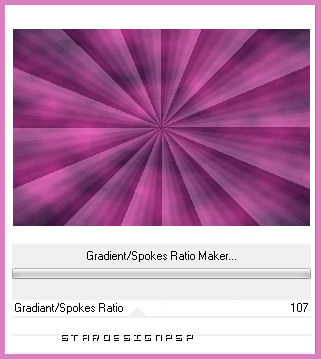
3.-
Efectos_ Complementos Tramages_Starmaker
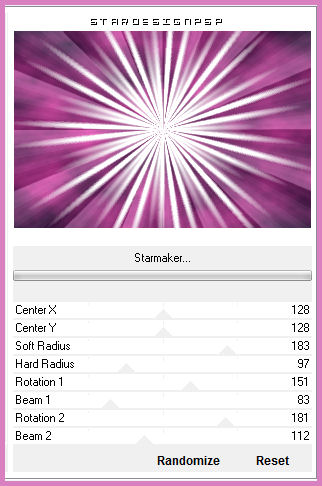
4.-
Efectos_ Complementos Scribe_4way_Mirror
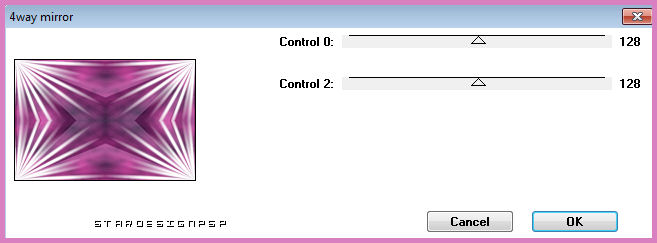
5.-
Selecciones_ Cargar o guardar selección_ Cargar selección del disco
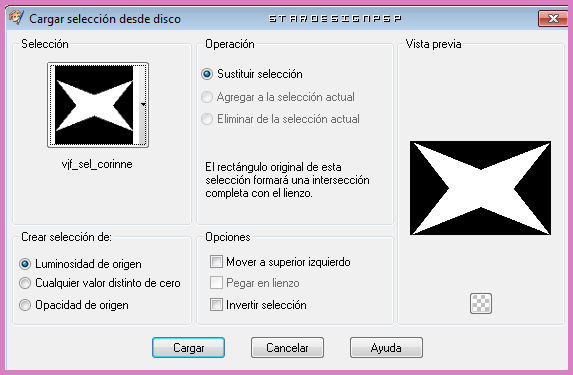
Edición_ Suprimir
Selecciones_ Anular selección
6.-
Efectos_ Complementos_ Mura's Seamless_Shift at Wave
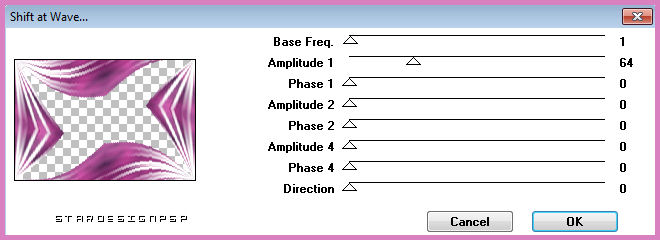
Efectos_ Efectos 3D_ Sombra en el color negro
0_0_60_20
ETAPA 3 : el tube
1.-
Activar el _Tube corinne.vicaire - femme 01 - 17.08.11
Edición_ Copiar
Edición_ Pegar como nueva capa
Imagen_ Cambiar de tamaño_ Redimensionar al 80%
Todas las capas sin seleccionar
Colocar en su sitio
Aplicar una sombra
2.-
Opcional
Efectos_ Complementos_ Adjust_Variations_Mid tones
3 clics sobre more blue
2 clics sobre more magenta
1 clic sobre Lighter
ETAPA 4 : el marco
1.-
Capas_ Fusionar todo
Imagen_ Agregar bordes_ Simétrico_ 2 pixeles en el color del fondo

2.-
Activar la varita mágica_ Seleccionar este borde
Selecciones_ Modificar_ Contraer_ 10 pixeles
3.-
Imagen_ Rotación_ Rotación Libre_ 90º a la derecha
Efectos_ Complementos_ Birgit Chaos_Embroidery
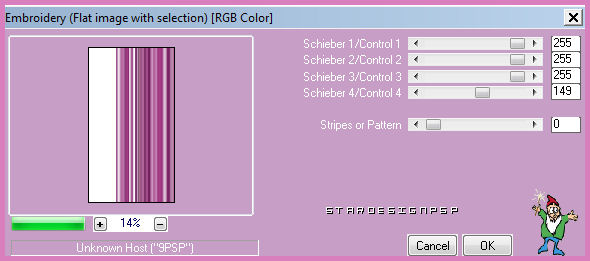
Imagen_ Rotación_ Rotación Libre_ 90º a l izquierda
4.-
Efectos_ Complementos_ Unlimited_Tile&Mirror
Mirror (vertical)
5.-
Efectos_ Efectos de Textura_ Persianas
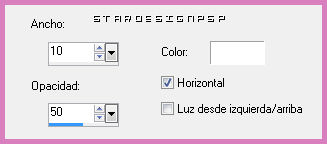
Selecciones_ Anular selección
6.-
Imagen_ Cambiar de tamaño_ Redimensionar a 900 pixeles de ancho
Añadir vuestra firma
Fusionar todo
Guardar en formato Jpg optimizado
Gracias por haberlo hecho o interpretado
Concepción y realización © veroreves 2011
Vérone
Este tutorial ha sido realizado por Vérone. Es una creación personal.Cualquier parecido con otro no será mas que coincidencia.
Prohibida su uso o divulgación sin el previo consentimiento de su autora